- Как отразить iPhone на ПК
- Транслировать Android на Windows
- Зеркальное отображение iPhone в Windows
- Зеркало экрана Samsung не работает
- Зеркальное приложение для iPhone
- Зеркальное приложение для Android
- Использовать AirServer
- Зеркальное отображение iPhone на компьютер
- Трансляция с телефона на компьютер
- Зеркало экрана iPhone не работает
- Зеркальное отображение iPad на ПК
- Зеркальное отображение iPhone на ноутбуке
Зеркальное отображение Android на Mac с помощью 2 эффективных процедур
 Обновлено Лиза Оу / 27 июня 2023 г. 09:15
Обновлено Лиза Оу / 27 июня 2023 г. 09:15Вы когда-нибудь задумывались, как отразить Android на Mac? Если подумать, то можно предположить, что это сложно сделать, потому что у них разные операционные системы. Кроме того, не все телефоны Android имеют встроенные функции зеркального отображения экрана. Что, если я скажу вам, что это просто кусок пирога?
Вы правильно прочитали! Вам нужно только просмотреть весь этот пост для простых процессов. Мы подготовили 2 проверенных и проверенных метода зеркалирования Android на Mac. Вы готовы? Пожалуйста, прокрутите вниз для получения более информативной информации.
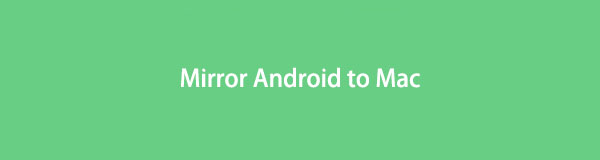

С FoneLab Phone Mirror вы эффективно зеркалируете iPhone или Android на компьютер.
- Позволяет отразить экран iPhone или Android на ПК.
- Подключите свои устройства через Wi-Fi, QR-код, PIN-код или USB-кабель.
- С легкостью делайте снимки экрана и записывайте действия на экране.

Список руководств
Часть 1. Как отразить Android на Mac
Есть несколько способов отразить Android на Mac. Но мы поделимся двумя ведущими методами для этого. Вы готовы? Пожалуйста, прокрутите вниз.
Вариант 1. Как зеркалировать Android на Mac онлайн
Зеркало Android для Mac? Первое, что вам следует использовать, это онлайн-инструмент. Ну, многие онлайн-зеркало инструменты существуют в Интернете. Но вы можете рассмотреть Wondershare Dr.Fone. Однако этот инструмент не позволяет подключить телефон Android с помощью USB-кабеля. Вы можете использовать этот онлайн-инструмент только по беспроводной сети.
В любом случае, процесс подключения этого инструмента сложен. Он продолжает отключать вас, даже если у вас может быть сильное соединение Wi-Fi. В таком случае вы потратите слишком много времени. Но не волнуйтесь. Мы расскажем вам, как быстро использовать этот онлайн-инструмент. Двигайтесь ниже.
Шаг 1Найдите официальный веб-сайт с помощью веб-браузера вашего Mac, в зависимости от вашего выбора. Вам нужно только ввести веб-сайт drfone.wondershare.com. После этого веб-страница загрузится, и вы должны подождать. Вы увидите полное описание онлайн-инструмента. Нажмите на Попробуй бесплатно кнопку в центре, чтобы перейти к следующему экрану.
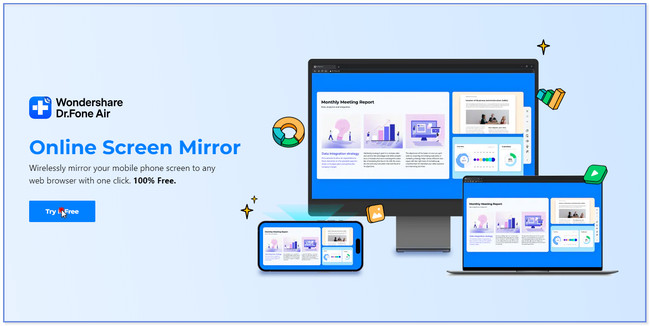
Шаг 2Загрузите приложение Dr.Fone Link на свой телефон. После этого настройте его и разрешите доступ к требованиям приложения. После этого введите номер QR-кода в поле приложения в главном интерфейсе. После этого коснитесь Начать подключение кнопка. Пожалуйста, нажмите на Разрешить на вашем Mac, чтобы предоставить приложению доступ к вашему компьютеру. У вас есть только 60 секунд, чтобы подтвердить это. После этого вы увидите свой телефон Android на экране Mac.
Примечание. Вы также можете нажать значок «Минус» справа и отсканировать QR-код на Mac для более быстрого процесса.
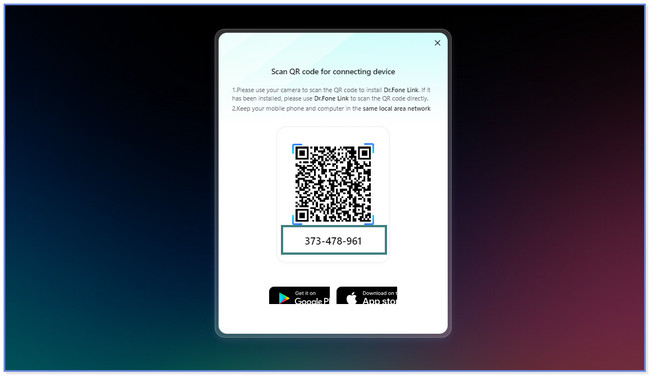
Вариант 2. Как отразить Android на Mac через стороннее приложение
Не можете найти стороннее приложение для зеркалирования Android на Mac? Подумайте о приложении Screen Mirroring and Sharing! Он предлагает 7-дневную пробную версию, чтобы попробовать его ограниченные функции. Вы можете обновить приложение, если хотите получить доступ ко всем его инструментам. Тем не менее, этот инструмент нуждается в вашем адресе электронной почты в процессе. Вы не можете попробовать это приложение, если забыли свои учетные данные или не имеете учетной записи электронной почты.
Кроме того, это приложение зависает и тормозит из ниоткуда. Если это так, вам нужно будет перезапустить его. Хотите знать, как работает это приложение? Прокрутите вниз и следуйте инструкциям.
Шаг 1Загрузите Screen Mirroring and Sharing на свой телефон Android. Для этого вы можете использовать Google Play Store. Запустите приложение, коснувшись значка Откройте значок или кнопку и найдите веб-сайт www.screenmirrorapp.com на своем Mac. QR-код появится и всплывет на вашем экране.
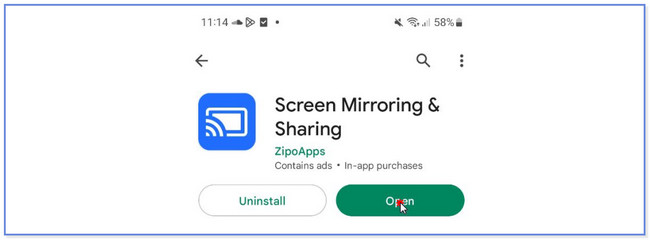
Шаг 2Коснитесь значка «Зеркало» в правом верхнем углу приложения. После этого отсканируйте QR-код или номер на веб-сайте приложения, которое вы искали на своем Mac. Нажмите контакт кнопку на телефоне Android, после чего приложение загрузится. Позже вы увидите свой телефон Android на Mac.
Часть 2. Бонусный совет: как отразить Android на ПК через FoneLab Phone Mirror
Вы можете отразить свой телефон Android на ПК через Зеркало телефона FoneLab. Этот инструмент позволяет подключать устройства по беспроводной сети или через USB-кабель. Кроме того, вы можете делать скриншоты и запись действий на экране пока вы зеркалируете свой телефон на компьютер.

С FoneLab Phone Mirror вы эффективно зеркалируете iPhone или Android на компьютер.
- Позволяет отразить экран iPhone или Android на ПК.
- Подключите свои устройства через Wi-Fi, QR-код, PIN-код или USB-кабель.
- С легкостью делайте снимки экрана и записывайте действия на экране.
Кроме того, вы можете добавлять текст и рисунки на экран. Эта функция приносит вам пользу, особенно если вы хотите записать свой экран для учебных пособий. Вы можете отметить контент, который хотите выделить.
В любом случае, вы хотите знать, как использовать Зеркало телефона FoneLab? Пожалуйста, действуйте в соответствии с шагами ниже.
Шаг 1Пожалуйста, нажмите на Бесплатная загрузка кнопку или значок, чтобы загрузить FoneLab Phone Mirror на свой компьютер. Также вы увидите полное описание инструмента. Если вы хотите узнать, как он работает и какие у него особенности, прочитайте всю страницу. После этого установите его на свой компьютер и нажмите кнопку Установите кнопку потом. После этого ПК сразу же запустит программное обеспечение.
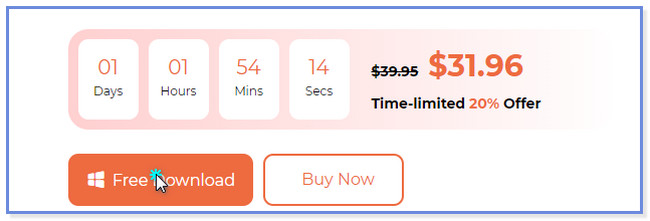
Шаг 2Вы увидите две телефонные операционные системы, которые поддерживает этот инструмент. Поскольку вы используете телефон Android, нажмите кнопку Android Зеркало Кнопка в правой части основного интерфейса. Позже вы увидите интерфейс подключения инструмента.
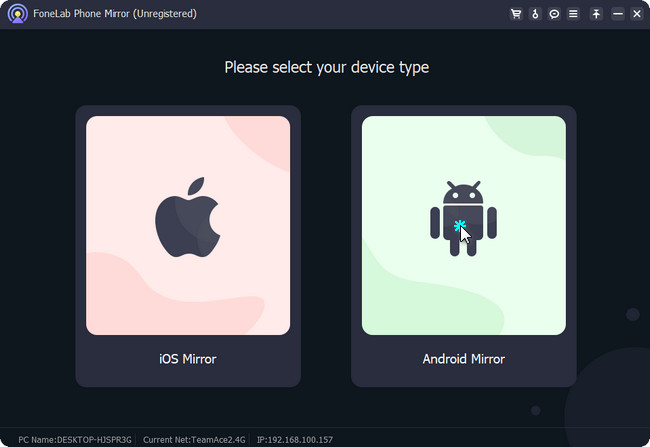
Шаг 3Пожалуйста, загрузите Зеркало телефона FoneLab приложение на вашем телефоне Android. Вы можете подключить свой Android-телефон к компьютеру по беспроводной сети или подключить его через USB-кабель. Если вы используете USB-кабель, щелкните значок USB-подключение кнопка вверху. С другой стороны, нажмите кнопку Wi-Fi соединение если вы хотите подключить телефон по беспроводной сети. В этом варианте у вас есть 3 варианта подключения телефона Android к компьютеру. Вы можете щелкнуть раздел «Обнаружение», «ПИН-код» или «QR-код». После этого следуйте инструкциям на экране.
Примечание. Если при подключении возникла ошибка, щелкните значок Не удается подключиться кнопка внизу. Инструмент поможет и поможет вам в этом процессе.
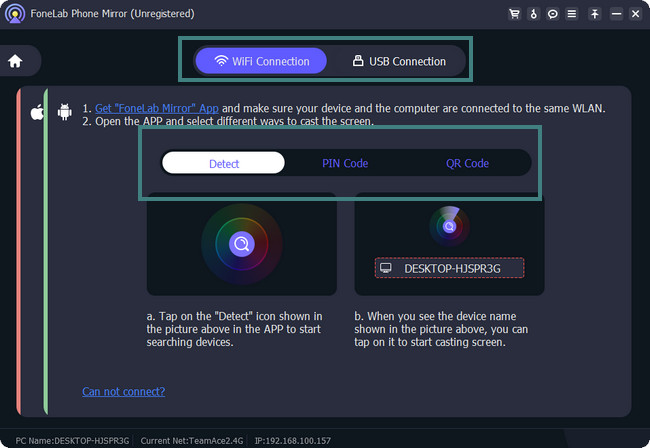
Шаг 4После подключения телефона Android к ПК вы увидите экран телефона на компьютере. Вы можете использовать его инструмент внизу, чтобы сделать снимок экрана или записать свой экран. Перейдите в оконный режим программного обеспечения, чтобы настроить размер экрана телефона на ПК. После зеркалирования телефона на компьютер отключите телефон и завершите сеанс, закрыв приложение или программное обеспечение.
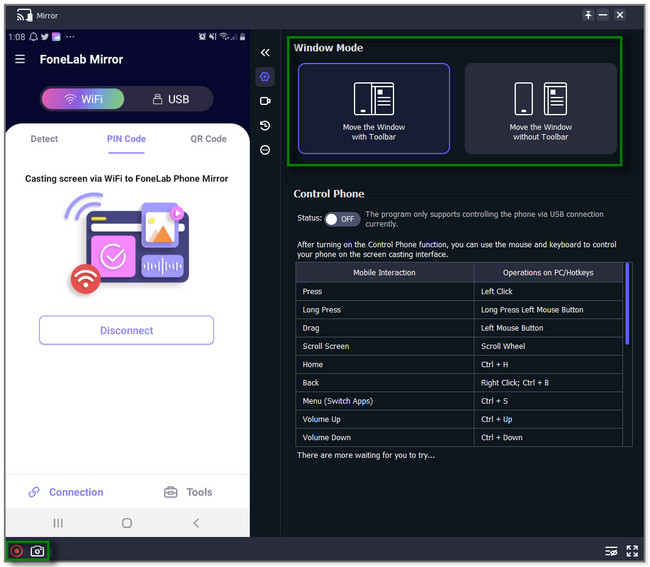

С FoneLab Phone Mirror вы эффективно зеркалируете iPhone или Android на компьютер.
- Позволяет отразить экран iPhone или Android на ПК.
- Подключите свои устройства через Wi-Fi, QR-код, PIN-код или USB-кабель.
- С легкостью делайте снимки экрана и записывайте действия на экране.
Часть 3. Часто задаваемые вопросы о том, как отразить Android на Mac
1. Дублируется ли экран через Bluetooth?
Нет. Bluetooth не предназначен для дублирования экрана. Вы можете использовать только USB-кабель или ту же сеть Wi-Fi. Честно говоря, если на вашем телефоне включен Bluetooth, это может помешать процессу зеркального отображения экрана. Если это так, это может заблокировать или стать причиной того, что вы не можете отразить свое устройство на другом устройстве.
2. Могу ли я отразить экран своего телефона Android на моем Mac без Wi-Fi?
Да. Вы можете зеркалировать свой Mac на свой телефон Android без Wi-Fi. Вам нужно только использовать стороннее программное обеспечение, поддерживающее USB-соединение.
Это все о том, как вы отразите свой телефон Android на Mac. Мы надеемся, что помогли вам с 2 методами плюс один бонусный совет относительно вашей проблемы.

С FoneLab Phone Mirror вы эффективно зеркалируете iPhone или Android на компьютер.
- Позволяет отразить экран iPhone или Android на ПК.
- Подключите свои устройства через Wi-Fi, QR-код, PIN-код или USB-кабель.
- С легкостью делайте снимки экрана и записывайте действия на экране.
